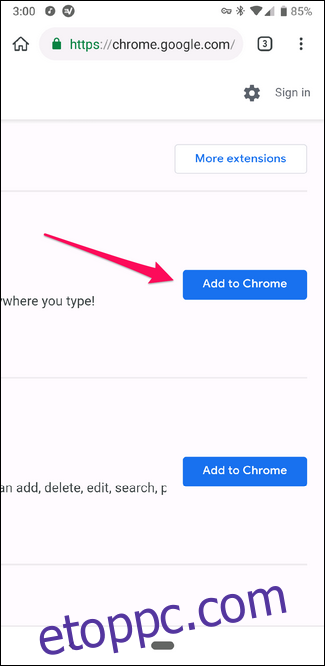A Chrome-bővítmények hatékony eszközök, amelyek segítségével tetszés szerint testreszabhatja a böngésző élményét. Míg ezek korábban csak asztali számítógépen voltak elérhetők, a Kiwi Browser legújabb frissítése támogatja az asztali bővítményeket az Androidon.
Tartalomjegyzék
Mi az a Kiwi Browser?
Kiwi egy nyílt forráskódú böngésző Androidra Chromiumon és a WebKit renderelőmotoron alapuló eszközök. Mivel a Chromium forrást használja, nagyon ismerős megjelenésű és hangulatú, de saját szolgáltatásokat is tartalmaz, hogy egyedivé és hasznossá tegye.
Rögtön a dobozból kikerülve alapértelmezés szerint blokkolja a tolakodó hirdetéseket, blokkolja az előugró ablakokat, és védelmet nyújt a titkosítók ellen. Letilthatja a webhelyértesítéseket, valamint az AMP-oldalakat azon felhasználók számára, akik inkább közvetlenül a webhelyre lépnek. Leginkább a Chrome adatvédelmi szempontú változata, különféle sebességfejlesztésekkel.
Mivel azonban csak a Chromiumon alapul, és nem a Chrome-on, elveszítheti például az eszközök közötti fiókszinkronizálást, ami azt jelenti, hogy manuálisan kell átvinnie a könyvjelzőit és az ehhez hasonló dolgokat a Kiwire, ha Chrome-ból érkezik.
Mindezt leszámítva van egy elsődleges funkció, amely viszonylag új a Kiwi számára, és amelyre ma összpontosítunk: az asztali bővítmények támogatása. A Chrome összes kedvenc bővítményéről beszélünk az asztali számítógépen, csak a telefonján. Ez elég rad. Íme, hogyan működik.
Beszéljünk a Chrome-bővítményekről mobilon
Mielőtt rátérnénk a lényegre, valószínűleg beszélnünk kell arról, hogy a Google miért nem hozott létre Chrome-bővítményeket az Android rendszeren futó Chrome-hoz. Nyugodtan fogalmazva: mert az élmény alapvetően szívás.
A Chrome-bővítmények többnyire (vagy teljes egészében?) az asztali számítógépet szem előtt tartva készültek, így nem meglepő, hogy sok közülük nem kínál sok előnyt mobileszközön. Valójában az asztali Chrome Chrome-ban használt bővítmények egyike sem volt megéri mobilon.
A futásteljesítmény bővítményről bővítményre változik – egyesek jól, mások csak részben működhetnek. Néhányan egyáltalán nem működnek. Az egyetlen módja annak, hogy igazán megtudd, az, ha kipróbálod.
De előfordulhat, hogy a velük kapcsolatos tapasztalatok alapján kitalálhatja, hogy mely bővítmények fognak működni; például a LastPass Chrome-bővítmény remekül használható asztali Chrome-on, de mobilon egyáltalán nem működik. De más, egyszerűbb bővítmények, például a OneTab, jól működnek. Mint mondtam, kísérleteznie kell.
Mindazonáltal a Kiwi még mindig valami rendkívüli dolgot tett itt a funkció engedélyezésével, és a Chrome-bővítmények jelenlegi állapotához képest a lehető legjobban működik. A bővítmények telepítése és eltávolítása (mindkettővel az alábbiakban foglalkozunk) a lehető legegyszerűbb.
A Chrome asztali bővítmények használata Androidon
Először is telepítenie kell a Kiwit a Play Áruházból (ha még nem tetted meg).
A telepítés után indítsa el. Itt nincs beállítási folyamat – azonnal beleugorhat a böngészésbe. Nyugodtan turkáljon, és érezze jól magát a Kiwi sajátos csengőivel és sípjaival, ha akarja, de a kapun kívül elég ismerősnek kell lennie (a Chrome-felhasználók számára mindenképpen).
Ha már tudja, mit szeretne telepíteni, ugorja át a Chrome Internetes áruház kezdeni. Mivel az Internetes áruháznak nincs mobilbarát oldala, a legjobb élmény elérése érdekében meg kell csípnie és nagyítania kell az oldalt. (Hacsak nem azok közé a masszívan telefonáló emberek közé tartozik, ebben az esetben lehet, hogy kis-nagyítás nélkül repkedhet az Internetes áruházban. Jó neked.)
Miután megcélzott egy bővítményt, az ugyanúgy települ, mint az asztalon: koppintson a „Hozzáadás a Chrome-hoz” gombra.
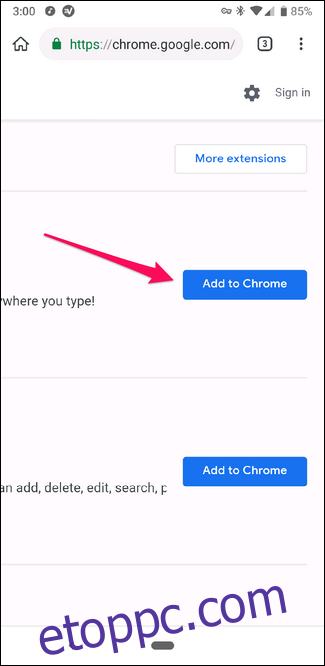
Fogadja el az engedélyt, majd adjon neki néhány másodpercet. Bővítménye készen áll a rock n rollra.
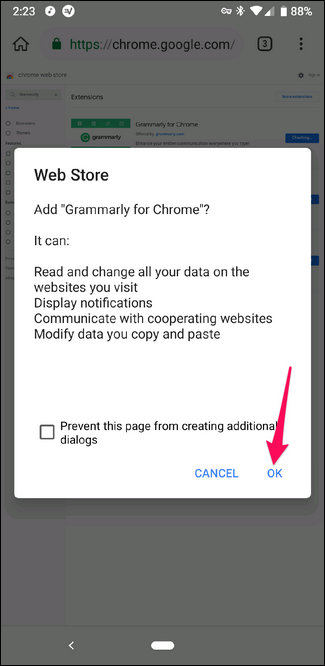
Készen áll a beállításra és a használatra (természetesen feltételezve, hogy megfelelően működik). Menj te.
Hogyan távolítsunk el egy bővítményt a Kiwi-ből
Ha rájön, hogy egy bővítmény nem az, aminek gondolta (vagy csak el szeretné távolítani), érintse meg a menü gombot a felső sarokban, majd válassza a „Bővítmények” lehetőséget.
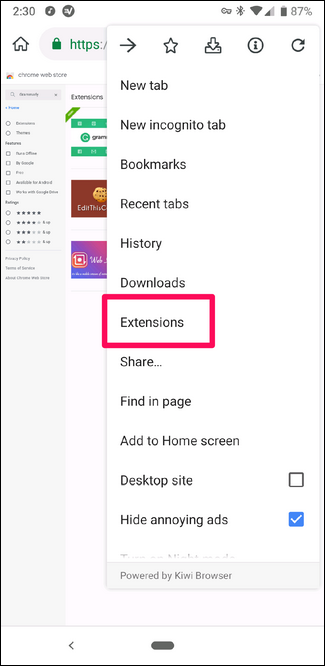
Innen keresse meg az eltávolítani kívánt bővítményt, majd érintse meg az „Eltávolítás” gombot.
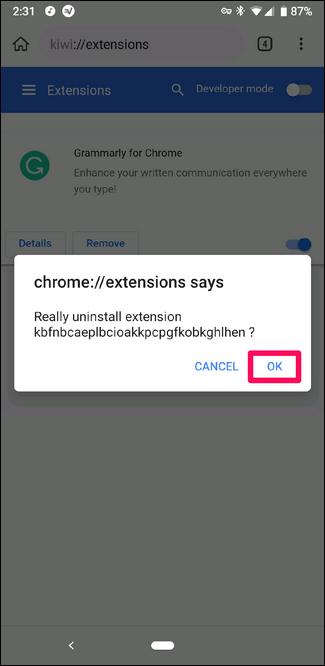
Megjelenik egy megerősítő párbeszédpanel, ezért fogadja el ezt a bővítmény eltávolításának befejezéséhez. Easy peasy.